Doktox.com est un moteur de détournement de navigateur qui prend en charge les paramètres de l’utilisateur et impose un état « géré par l’organisation ». Cette page est dédiée à la suppression de ce moteur et de toutes les autres extensions/applications malveillantes qui lui sont associées. La seule chose que nous pouvons confirmer est que le guide fonctionnera. Mais vous devez le suivre à la lettre. Bonne chance!
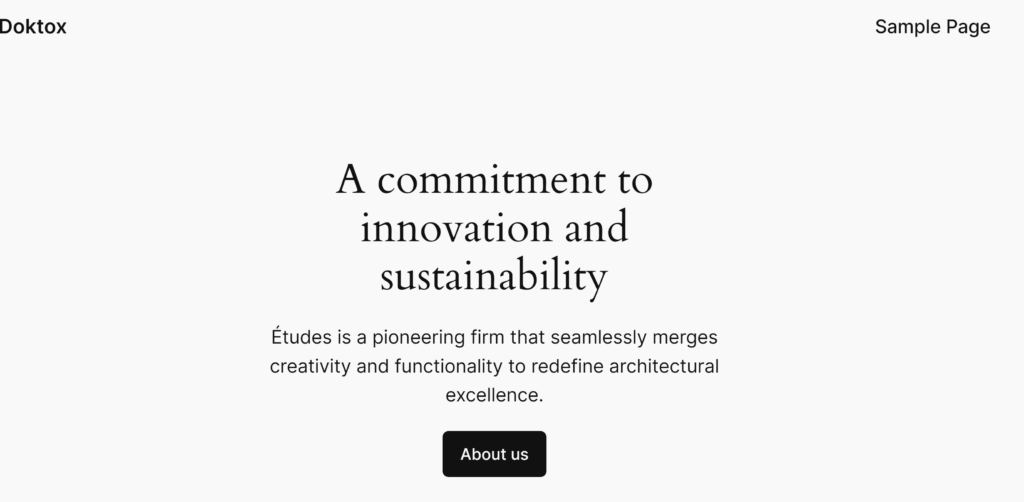
Tutoriel de suppression de Doktox
Commencez par les corrections de base. Elles ne vous débarrasseront généralement pas du pirate, mais cela vaut tout de même la peine d’essayer. Vous pourriez avoir de la chance et vous épargner 30 à 60 minutes de travail en suivant les étapes avancées que nous vous proposons ci-dessous :
- Ouvrez votre navigateur. Accédez à son menu et ouvrez Paramètres.
- Accédez au gestionnaire Extensions/Add-ons et examinez la liste des extensions inconnues ou suspectes.
- Supprimez les extensions douteuses si elles disposent d’un bouton de suppression (il est possible qu’elles n’en aient pas).
- Allez dans Confidentialité et sécurité > Paramètres du site. Cochez les catégories d’autorisation Pop-ups et Notifications.
- Recherchez les URL liées à Doktox ou à des sites web inconnus et supprimez tout ce que vous trouvez.
- Rétablissez le moteur de recherche par défaut de votre navigateur préféré dans les paramètres du moteur de recherche.
Redémarrez votre PC, ouvrez à nouveau le navigateur et évaluez la situation. Doktox est-il toujours là ? Pas de problème, passez aux étapes suivantes.
RÉSUMÉ:
| Nom | Doktox.com |
| Type | Pirate de navigateur |
| Outil de détection | Certaines menaces se réinstallent d’elles-mêmes si vous ne supprimez pas leurs fichiers de base. Nous vous recommandons de télécharger SpyHunter pour supprimer les programmes nuisibles pour vous. Cela peut vous faire gagner des heures et vous éviter de nuire à votre système en supprimant les mauvais fichiers. Télécharger SpyHunter (Suppression Gratuite*) |
Le principal vecteur de distribution des pirates de l’air tels que Doktox est constitué par d’autres applications malveillantes installées par les utilisateurs sur leur PC. Ces applications peuvent réintroduire le pirate dans votre navigateur et doivent donc être supprimées. Cependant, nous n’avons aucune idée de l’application particulière qui vous a fourni Doktox, et nous ne pouvons donc pas vous donner d’instructions sur la manière de la supprimer.
Pour cette raison, nous vous conseillons d’utiliser un outil anti-malware fiable en combinaison avec le guide actuel pour vous assurer que Doktox ne reviendra pas après que vous l’ayez supprimé. L’outil que nous avons choisi pour cette tâche est SpyHunter 5 et vous pouvez le trouver sur la page actuelle si vous souhaitez l’essayer.
Comment se débarrasser du virus Doktox
Une politique tierce malhonnête introduite par Doktox dans votre navigateur est ce qui vous empêche probablement de supprimer directement le pirate. Si vous voyez le message « Géré par votre organisation » n’importe où dans le navigateur, cela signifie qu’une telle politique est effectivement présente et que vous devez la supprimer :
Si vous utilisez Google Chrome, tapez chrome://policy dans la barre d’adresse du navigateur et aller à l’adresse.
Pour les autres navigateurs basés sur Chromium, il suffit de remplacer « chrome » par le nom approprié, par exemple edge://policy pour Microsoft Edge.

Cette page révèle les politiques qui affectent le comportement de votre navigateur. Recherchez celles dont les valeurs ressemblent à des séquences aléatoires de lettres.
Les politiques contenant de telles valeurs ont probablement été introduites par le pirate. Copiez ces valeurs dans un fichier Word ou sur une note autocollante, car vous en aurez besoin prochainement.
Vous devez maintenant retourner dans le gestionnaire d’extensions pour recueillir des informations plus pertinentes. Le problème est que Doktox peut vous empêcher d’y aller en vous redirigeant vers Google ou un autre site. Voici la solution :
Localisez le dossier des extensions de votre navigateur : Pour Chrome sous Windows, il se trouve à l’adresse suivante C:\Users\[Votre nom d'utilisateur]\AppData\Local\Google\Chrome\User Data\Default\Extensions.
The paths for other popular browsers are as follows:
- Microsoft Edge:
C:\Users\[Votre nom d'utilisateur]\AppData\Local\Microsoft\Edge\User Data\Default\Extensions - Opera:
C:\Users\[Votre nom d'utilisateur]\AppData\Roaming\Opera Software\Opera Stable\Default\Extensions - Brave:
C:\Users\[Votre nom d'utilisateur]\AppData\Local\Brave Software\Brave-Browser\User Data\Default\Extensions
Une fois que vous avez atteint le dossier des extensions de votre navigateur, supprimez tous les sous-dossiers qu’il contient. Ils contiennent les données de vos différentes extensions, y compris la ou les extension(s) malveillante(s).

Une fois que vous l’aurez supprimée, toutes les extensions seront corrompues, mais ne vous inquiétez pas pour celles que vous souhaitez conserver. Vous pouvez les restaurer très facilement en cliquant simplement sur le bouton Réparer qui apparaîtra sous elles la prochaine fois que vous tenterez de les utiliser.
Une fois tous les dossiers d’extensions supprimés, le Gestionnaire d’extensions devrait être accessible. Cliquez sur le bouton Mode développeur pour afficher les identifiants des différentes extensions. Copiez maintenant l’ID du module complémentaire pirate et enregistrez-le dans le même fichier que les valeurs de la politique malveillante de tout à l’heure.
Supprimer les clés de registre des logiciels malveillants Doktox
Vous devez maintenant aller dans l’éditeur du registre et le nettoyer des clés du pirate de l’air en utilisant les informations que vous avez recueillies au cours de l’étape précédente du guide de suppression. Voici comment procéder :
Ouvrez la boîte de dialogue Exécuter à l’aide de la touche Win + R puis tapez regedit, et appuyez sur Enter. Cela ouvre l’éditeur du registre, où vous devez faire attention à ne pas supprimer quelque chose que vous n’êtes pas censé supprimer, car cela peut causer d’autres problèmes dans le système.
Vous devez maintenant rechercher dans le registre les valeurs de stratégie et les identifiants d’extension mentionnés précédemment. Appuyez sur Ctrl + F pour ouvrir la barre de recherche, y coller la première valeur enregistrée et cliquer sur Trouver la suite.
Supprimez toute la clé contenant l’élément trouvé. Les clés de registre sont les dossiers que vous voyez dans le panneau gauche de la fenêtre de l’éditeur.
Effectuez plusieurs recherches pour chaque requête. Le registre peut contenir plusieurs entrées connexes, mais une seule recherche n’affichera qu’une seule clé pertinente. Par conséquent, après avoir supprimé une clé, effectuez une nouvelle recherche pour vous assurer qu’il n’en reste rien. La rigueur est essentielle dans ce processus.
Vous devez faire cela pour toutes les valeurs et ID que vous avez notées précédemment et vous assurer que rien de ce qui leur est lié ne reste dans le Registre.
Le pirate peut essayer de bloquer vos tentatives de nettoyage du registre en limitant l’accès aux clés qu’il a créées. C’est pourquoi il peut vous être interdit de supprimer certaines clés, mais il existe une solution simple :
Cliquez avec le bouton droit de la souris sur la clé parentale de celle dont l’accès est restreint et ouvrez « Permissions« .
Cliquez sur Avancé, puis sur Modifier et tapez Tout le monde dans le champ de texte. Cliquez sur le bouton Modifier les noms, puis sur Pomme et OK.

Il devrait y avoir deux nouvelles options « Remplacer… » dans la fenêtre précédente. Cochez-les toutes les deux, puis cliquez à nouveau sur Appliquer et OK.

Cela vous permettra d’accéder à la clé problématique et de la supprimer.
Autres méthodes pour se débarrasser des politiques de navigation de Doktox
Si le nettoyage du registre ne suffit pas, essayez l’éditeur de stratégie de groupe. Il suffit de le rechercher dans la barre de recherche du menu Démarrer et de l’ouvrir.
Recherchez le dossier Modèles d’administration sous Stratégie de l’ordinateur local > Configuration de l’ordinateur et cliquez dessus avec le bouton droit de la souris.

Sélectionnez l’option Ajouter/Supprimer des modèles et supprimez toutes les politiques que vous n’avez pas ajoutées.

Si vous avez du mal à supprimer le navigateur Chrome, il existe une option supplémentaire. Téléchargez l’utilitaire gratuit Chrome Policy Remover et exécutez-le avec des droits d’administrateur.
Cela peut déclencher un avertissement de Windows, mais il n’y a pas lieu de s’inquiéter : le programme est sûr. Cliquez sur Plus d’informations =dans la fenêtre d’avertissement, ce qui vous donnera la possibilité d’exécuter Chrome Policy Remover.
L’outil procède ensuite à la réinitialisation automatique des paramètres de politique de Chrome et supprime toutes les politiques restantes.
Comment désinstaller l’extension Doktox de Chrome, Edge et d’autres navigateurs
Une fois que vous avez réussi à vous débarrasser des politiques malveillantes, il est très facile de supprimer Doktox de votre navigateur et de le restaurer à son état normal.
Tout d’abord, rouvrez la page des extensions et assurez-vous que toutes les extensions indésirables ont été supprimées.
Accédez ensuite à la page des paramètres du navigateur et ouvrez l’onglet Confidentialité et sécurité. À partir de là, effacez vos données de navigation. Toutes les données, y compris les images en cache, les cookies et les paramètres du site, doivent être supprimées. Ne laissez que les mots de passe enregistrés, afin de ne pas avoir à les ressaisir manuellement par la suite.

Passez également en revue les paramètres du site dans l’onglet Confidentialité et sécurité. Vérifiez chaque catégorie d’autorisation et repérez les URL inconnues répertoriées sous Autoriser. Si vous en remarquez, cliquez sur les trois points situés à côté et sélectionnez Bloquer.

Vous devez également vérifier la section Moteur de recherche et réinitialiser votre moteur de recherche par défaut à un fournisseur de confiance comme Google, Bing, DuckDuckGo, etc. Les pirates modifient souvent ce paramètre pour rediriger les recherches vers leurs plateformes.

Pour vous assurer qu’il ne reste plus de moteurs de recherche indésirables dans le navigateur, cliquez également sur le bouton Gérer les moteurs de recherche, puis supprimez tout ce que vous trouvez de suspect ou d’inhabituel de l’autre côté.
Enfin, vous devez également visiter les paramètres de démarrage et d’apparence. Là encore, si vous y voyez des adresses non fiables ou inconnues, supprimez-les sans hésiter.

Laisser un commentaire